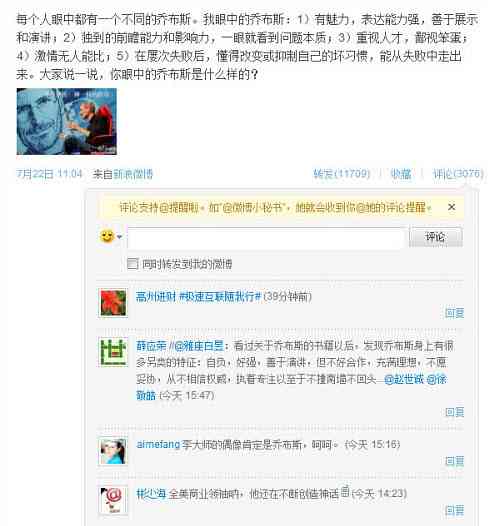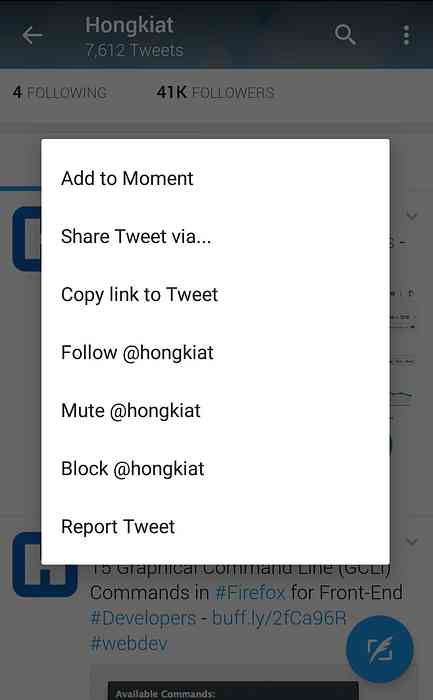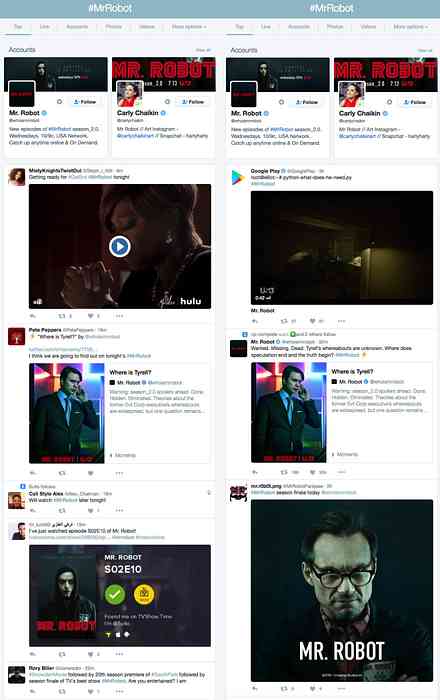Twitter má klávesové skratky a mali by ste ich používať

Prechádzate si Twitter s myšou? Prestaň! Twitterové klávesové skratky robia všetko o tom, ako používať túto webovú stránku rýchlejšie a ľahko sa dajú vyzdvihnúť.
Málokto si to neuvedomuje, ale webové aplikácie môžu mať aj klávesové skratky vrátane Facebooku a Twitteru. Učiť sa klávesové skratky Twitteru nie je ťažké: v skutočnosti je to rýchly spôsob, ako sa ich môžete naučiť. Stačí stlačiť "?" A uvidíte tento pop-up:

Ak ste zvyknutí na webové klávesové skratky, veľa z nich sa bude zdať intuitívne, ale ak tu nie je rýchly dekodér pre všetky tieto krypticky znejúce funkcie. Nebojte sa: je to vlastne celkom jednoduché!
Navigácia a interakcia s tweety
Najskôr najprv: musíte sa naučiť skočiť z tweet na tweet. Prejdite na Twitter a potom stlačte písmeno "j" na klávesnici. Potom uvidíte modrú schránku okolo top tweet:

Teraz môžete prechádzať časovou osou pomocou "j", ak chcete ísť nadol a "k" a ísť hore. Modré pole sa presunie a prehliadač sa posunie nadol, aby sa držal krok.
Rôzne klávesové skratky umožňujú interakciu s akýmkoľvek tweetom, ktorý je v súčasnosti obklopený modrou krabicou. Stlačte tlačidlo "r", aby ste odpovedali na aktuálne zvýraznené tweet, "l" sa to páči, alebo "t", aby ste ju zopakovali. Môžete dokonca rýchlo stlmiť a zablokovať používateľov pomocou "u" a "b".
Chcete vidieť viac informácií o konkrétnom tweetu? Hit "Enter"

Teraz môžete vidieť, koľko má príspevok rád a opakovať, a prezerať odpovede pomocou "j" a "k". Stlačte "Escape" kedykoľvek, aby ste sa vrátili na vašu časovú líniu.
Ak má tweet pripojené obrázky, môžete stlačením tlačidla "o" tieto obrázky rozbaliť.

Zobrazí sa prvý obrázok a pomocou ľavého a pravého tlačidla so šípkami môžete prechádzať z jedného obrázka do druhého. Znova stlačte tlačidlo "Escape", aby ste sa dostali späť na vašu časovú líniu.
Ak počas prehliadania si všimnete, že máte nové tweety, ktoré chcete vidieť, jednoducho stlačte tlačidlo "." Alebo obdobie. Budú sa otvárať nové tweety v hornej časti vašej časovej osi a Twitter sa posunie na začiatok a vyberie vám prvú tweet.
Zostavte článok bez toho, aby ste sa dotkli vašej myši
Niečo na vašej mysli? Lepšie ho píšte na svet. Ak to chcete urobiť bez toho, aby ste sa dotkli svojej špinavej myši, stlačte kláves "n". Zobrazí sa okno pre správu skladieb:

Napíšte svoj tweet ako by ste normálne. Keď skončíte, stlačte klávesovú skratku Control + Enter, aby ste odoslali tweet (Command + Enter na macOS.) To je všetko!
Prejsť na rôzne stránky
Možno si myslíte, že myš je potrebná na to, aby ste sa dostali z vašej časovej osi do vašich upozornení alebo do akejkoľvek inej časti stránky. Nie je to! Existuje veľa skratiek, ktoré sa používajú na skákanie z jednej strany na druhú.
Tieto skratky fungujú trochu inak: na ich použitie musíte rýchlo stlačiť "g", za ktorým nasleduje ďalšie písmeno. Ak ste fanúšikom klávesových skratiek služby Gmail, fungujú to rovnako.
Ak chcete vidieť svoje upozornenia, stlačte "g" a potom "n". Ak chcete vidieť svoj vlastný profil, stlačte "g" a potom "p." A ak chcete vidieť niekoho iného profilu, stlačte g "Za ktorým nasleduje" u ". V tomto prípade sa objaví okno:

Začnite písať používateľa, ktorého profil chcete vidieť, a stlačte "Enter", keď vidíte ten správny. Budete prevezený do profilu. Keď skončíte prehliadanie tweetov používateľov, stlačte "g" a potom "h", aby ste sa vrátili späť k vašej časovej osi.
(Mohli by ste tiež stlačiť "g" a potom "o", aby ste sa dostali k okamihom ... ale kto používa Moments?)
A to je väčšina z toho, čo potrebujete vedieť. Znova môžete zobraziť úplný zoznam klávesových skratiek stlačením tlačidla "?" Na klávesnici. Skontrolujte, či ste kedykoľvek zabudli klávesovú skratku, a nakoniec sa budete diviť, prečo ste sa niekedy obťažovali používať službu Twitter s myšou. Užite si to!